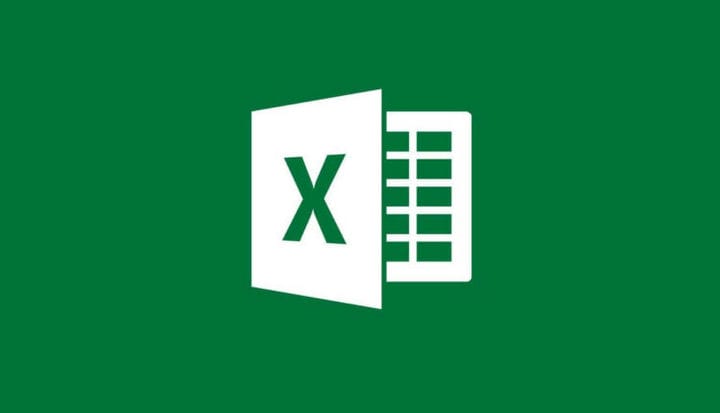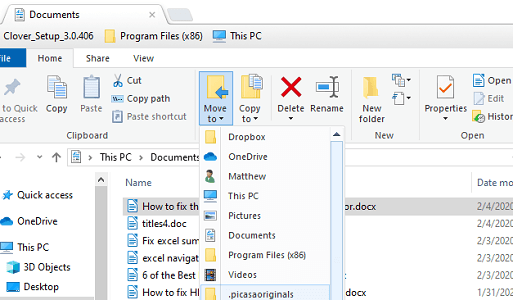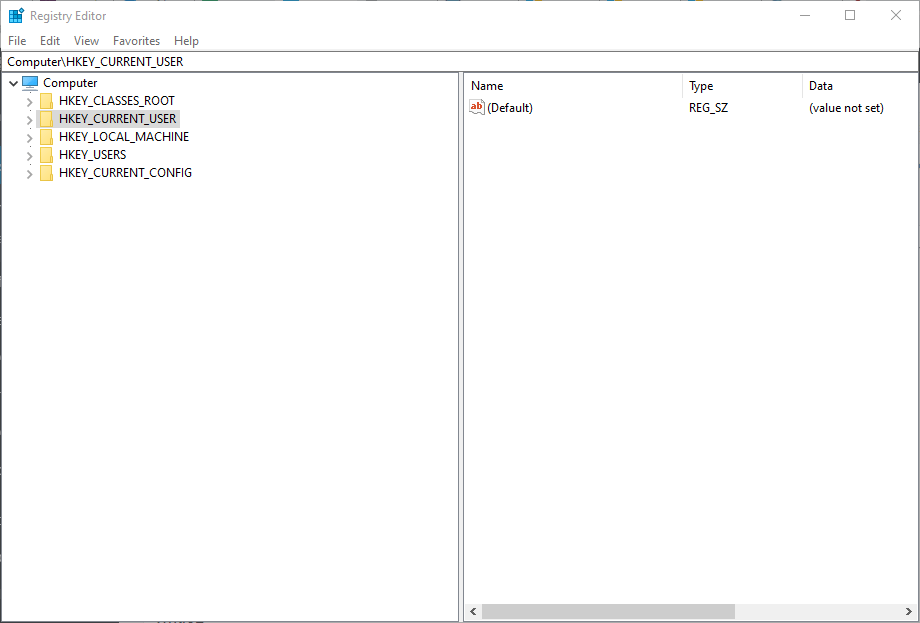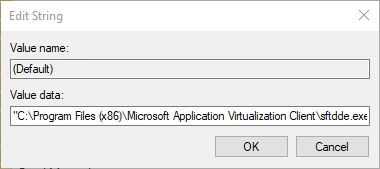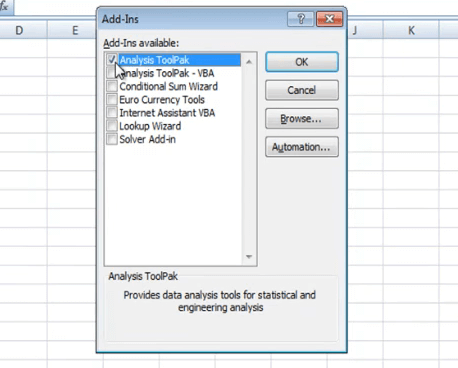Como consertar o arquivo do Excel não foi encontrado erro
Para corrigir vários problemas do PC, recomendamos Restoro PC Repair Tool: Este software irá reparar erros comuns do computador, protegê-lo contra perda de arquivos, malware, falha de hardware e otimizar o seu PC para desempenho máximo. Corrija problemas do PC e remova vírus agora em 3 etapas fáceis:
- Baixe a ferramenta de reparo Restoro PC que vem com tecnologias patenteadas (patente disponível aqui ).
- Clique em Iniciar verificação para localizar problemas do Windows que podem estar causando problemas no PC.
- Clique em Reparar tudo para corrigir problemas que afetam a segurança e o desempenho do seu computador
- Restoro foi baixado por 662.786 leitores este mês.
Alguns usuários do Excel perguntaram como podem corrigir um erro de arquivo do Excel não encontrado no fórum da Microsoft. A mensagem de erro afirma:
[nome do arquivo] não foi encontrado. Verifique a grafia do nome do arquivo e verifique se o local do arquivo está correto.
Essa mensagem de erro aparece quando esses usuários tentam abrir um arquivo Excel dentro do software ou clicando em um arquivo de planilha XLS para iniciar o aplicativo. O problema surge para as versões do Excel 2007 e 2010.
É assim que os usuários podem corrigir o erro de arquivo do Excel não encontrado
1 Edite os títulos do arquivo e da pasta
- Abra a pasta que contém a planilha para a qual o erro não foi encontrado.
- Clique com o botão direito do mouse no arquivo de planilha do qual você precisa corrigir o erro e selecione a opção Renomear.
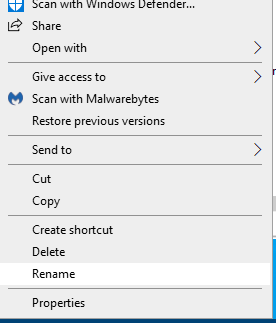
- Insira um título de arquivo mais curto para o documento de planilha.
- Além disso, edite o título da pasta do arquivo de planilha clicando com o botão direito do mouse e selecionando Renomear.
- Insira um título mais curto para a pasta e pressione a tecla Enter.
Se o caminho da pasta incluir várias subpastas, tente encurtar os títulos das pastas selecionando a opção Renomear conforme descrito acima.
2 Mova o arquivo para um caminho de pasta alternativo
- Como alternativa, tente mover o arquivo Excel do qual o erro surgiu para uma pasta diferente.
- Para fazer isso, abra o Explorador de Arquivos.
- Selecione a planilha do Excel a ser movida.
- Clique no botão Mover para no instantâneo diretamente abaixo.
![Como consertar o arquivo do Excel não foi encontrado erro]()
- Selecione uma pasta para a qual mover o arquivo no menu.
- Como alternativa, clique em Escolher local para abrir a janela abaixo.
- Você pode selecionar um caminho de pasta alternativo a partir daí.
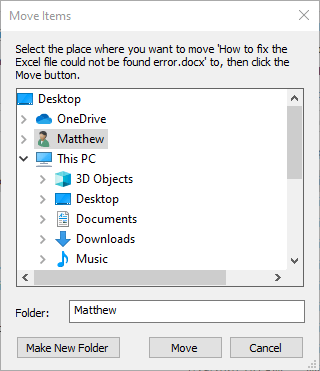
- Você pode selecionar um caminho de pasta alternativo a partir daí.
- Clique no botão Mover.
- Clique em OK para sair da janela Mover itens.
3 Edite o registro
- Se o erro Arquivo do Excel não puder ser encontrado surgir quando você iniciar o aplicativo, tente esta correção do registro.
- Clique com o botão direito do mouse no botão Iniciar no Windows 10 e selecione Executar.
- Digite regedit em Executar e pressione Return para abrir o Editor do Registro.
![Como consertar o arquivo do Excel não foi encontrado erro]()
- Abra este caminho de chave de registro:
- HKEY_CLASSES_ROOT> Excel.Sheet.8> shell> Open> command.
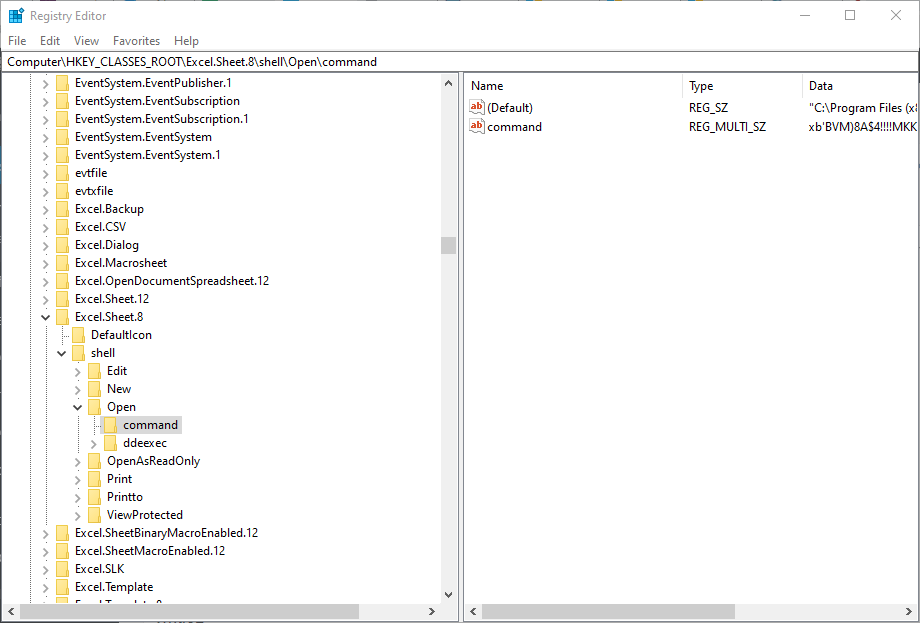
- HKEY_CLASSES_ROOT> Excel.Sheet.8> shell> Open> command.
- Clique duas vezes em (Padrão) no painel direito para abrir a janela Editar String.
![Como consertar o arquivo do Excel não foi encontrado erro]()
- Apague% 1 do final da string na caixa Dados do valor.
- A string de dados do valor deve ser:
- C: ARQUIVOS DE PROGRAMA MICROSOFT OFFICEOFFICEEXCEL.EXE
- A string de dados do valor deve ser:
- Clique em OK para fechar a janela Editar String.
4 Desative os suplementos do Excel
- O erro de arquivo não foi encontrado também pode ser devido a um arquivo de suplemento XLA.
- Para desativar os suplementos do Excel, clique na guia Arquivo no aplicativo.
- Selecione Opções para abrir a janela Opções do Excel.
- Clique na guia Add-ins nessa janela.
- Selecione Suplementos do Excel no menu suspenso.
- Clique no botão Go.
![Como consertar o arquivo do Excel não foi encontrado erro]()
- Desmarque as caixas de seleção do suplemento na janela do suplemento para desativá-los.
- Selecione a opção OK para sair da janela.
Essas são resoluções que os usuários confirmaram que corrigiram o erro no arquivo do Excel para eles.
Os usuários que corrigiram a mesma mensagem de erro usando outros métodos podem compartilhar suas correções alternativas abaixo.
ARTIGOS RELACIONADOS PARA VERIFICAR:
- Como corrigir erro de arquivo do Microsoft Excel não carregado completamente
- Como corrigir o erro de violação de compartilhamento do Excel
- O Microsoft Excel não consegue acessar um arquivo? Siga estas etapas fáceis